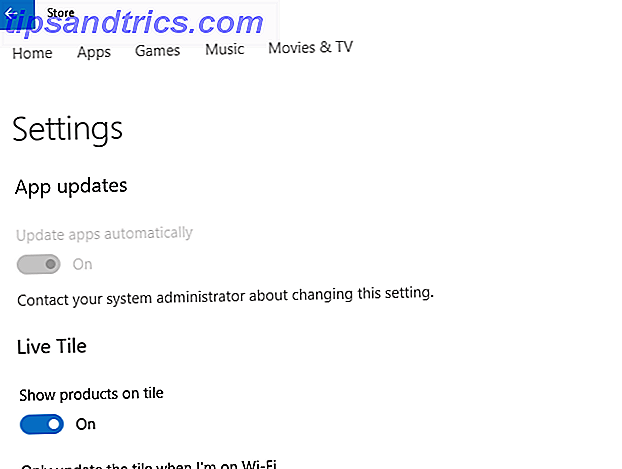Οι περισσότεροι αρχάριοι χρήστες Mac εκκινούν εφαρμογές, ανοίγουν αρχεία, έγγραφα και παράθυρα και άλλες εργασίες είτε πηγαίνοντας στη γραμμή μενού μιας εφαρμογής είτε χρησιμοποιώντας ανατεθείσες συντομεύσεις πληκτρολογίου. Αλλά οι προχωρημένοι χρήστες Mac γνωρίζουν τη δύναμη των συμφραζόμενων μενού κατά την εκτέλεση εργασιών στο OS X.
Τα μενού με τα συμφραζόμενα περιλαμβάνουν ένα προσαρμοσμένο σύνολο προσαρτημένων συντομεύσεων και ενεργειών που εμφανίζονται όταν κάνετε δεξί κλικ ή κάντε κλικ σε μια εφαρμογή, αρχείο ή επιλεγμένο κείμενο. Αυτά τα μενού είναι χρήσιμα όταν δεν θέλετε να σύρετε το ποντίκι στη γραμμή μενού ή στη γραμμή εργαλείων για να εκτελέσετε μια ενέργεια ή όταν δεν μπορείτε να θυμηθείτε τη συντόμευση πληκτρολογίου για ένα συγκεκριμένο στοιχείο.
Σήμερα θα σας δείξω τα κοινά σημεία για να βρείτε τα μενού Contextual σε οποιοδήποτε Mac και πώς να χρησιμοποιήσετε το BetterTouchTool Πώς να χρησιμοποιήσετε το Trackpad σας για να πλοηγηθείτε δυνατά σε οποιαδήποτε εφαρμογή [Mac] Πώς να χρησιμοποιήσετε το Trackpad σας για να πλοηγηθείτε δυναμικά σε οποιαδήποτε εφαρμογή [Mac] δημιουργήστε μενού με τα συμφραζόμενα και πώς να τα αποκτήσετε πρόσβαση χρησιμοποιώντας το Trackpad του Mac ή το MagicMouse.
Πώς λειτουργούν τα μενού με τα συμφραζόμενα
Αν κάνετε δεξί κλικ (ή κλικ ελέγχου) απευθείας στην επιφάνεια εργασίας σας, θα εμφανιστεί ένα μενού με τις επιλογές για τη δημιουργία ενός νέου φακέλου ή την ταξινόμηση αρχείων στην επιφάνεια εργασίας σας.

Αν κάνετε δεξί κλικ σε ένα αρχείο στην επιφάνεια εργασίας σας ή σε ένα παράθυρο Finder, θα έχετε επιλογές που θα αντιγράφουν το αρχείο, θα το μοιράζεστε με το ηλεκτρονικό ταχυδρομείο ή το Twitter, θα το μεταφέρετε στον κάδο απορριμμάτων, θα προσθέσετε μια ετικέτα (μια νέα λειτουργία Mavericks) περισσότερο.

Παρατηρήστε επίσης ότι αν είναι ενεργοποιημένη, υπάρχει μια λίστα υπηρεσιών συντομεύσεων (δείτε το παραπάνω screenshot). Εάν δεν εμφανίζονται οι Υπηρεσίες, ανοίξτε τις Προτιμήσεις συστήματος στο Dock και επισκεφθείτε το πληκτρολόγιο> Συντομεύσεις> Υπηρεσίες . Επίσης, ενεργοποιήστε το στοιχείο Όλα τα στοιχεία ελέγχου κάτω από το σημείο "Πλήρης πρόσβαση πληκτρολογίου".

Μπορείτε να μεταβείτε στη λίστα και να ενεργοποιήσετε τις συντομεύσεις που θέλετε να εμφανίζονται στις Υπηρεσίες. Τα στοιχεία που εμφανίζονται στις Υπηρεσίες εξαρτώνται από την εφαρμογή ή / και το αρχείο που κάνετε δεξί κλικ. Για παράδειγμα, εάν επιλέξετε και κάντε δεξί κλικ σε κάποιο επιλεγμένο κείμενο σε μια ιστοσελίδα, από προεπιλογή θα έχετε την επιλογή να αντιγράψετε το κείμενο, να αναζητήσετε αυτό το κείμενο στο Google ή να σας μιλήσει το κείμενο.
Αν έχετε εγκαταστήσει το Evernote στον Mac σας, το μενού Services μπορεί επίσης να περιλαμβάνει μια ενέργεια για την αντιγραφή αυτού του κειμένου στην Evernote. Ομοίως, αν έχετε εγκαταστήσει το TextExpander, μπορείτε να κάνετε δεξί κλικ σε μια λέξη ή φράση και να επιλέξετε να δημιουργήσετε ένα νέο απόσπασμα με επιλογή. Και πάλι, αυτό που εμφανίζεται στις Υπηρεσίες εξαρτάται από το τι έχετε ενεργοποιήσει στις Προτιμήσεις συστήματος και τα στοιχεία του μενού Υπηρεσίας που έχουν δημιουργήσει οι προγραμματιστές εφαρμογών για την εφαρμογή τους.
Μπορείτε επίσης να δημιουργήσετε προσαρμοσμένες επιλογές υπηρεσιών με τη χρήση του Automator Πώς να δημιουργήσετε τις δικές σας επιλογές μενού υπηρεσιών στο Mac Πώς να δημιουργήσετε τις επιλογές του μενού υπηρεσιών σας σε Mac Διαβάστε περισσότερα ένα θέμα που έχω αντιμετωπίσει πριν.
Μενού με βάση τα συμφραζόμενα χρησιμοποιώντας το BetterTouchTool
Μία από τις πιο χρησιμοποιούμενες εφαρμογές Mac μου είναι BetterTouchTool Γίνετε Ενεργός Trackpad Χρήστης Με BetterTouchTool Γίνετε Ενεργός Trackpad Χρήστης Με BetterTouchTool Είναι ιδιαίτερα χρήσιμο για χρήστες Mac που κάνουν πολλή δουλειά σε εφαρμογές όπως iPhoto ή Aperture, ή που σερφάρετε στο διαδίκτυο. Διαβάστε περισσότερα, το οποίο επιτρέπει στους χρήστες να εκτελούν κάθε είδους ενέργειες χρησιμοποιώντας χειρονομίες δακτύλων στο Mac Trackpad ή το MagicMouse. Έχω δημιουργήσει εκατοντάδες συντομεύσεις σε BTT για όλες τις πιο χρησιμοποιούμενες εφαρμογές μου.
Το BTT εξακολουθεί να είναι μια δωρεάν εφαρμογή που αξίζει τον κόπο να μάθει πώς να το χρησιμοποιήσετε. Δείτε αυτό το άρθρο Πώς να χρησιμοποιήσετε το Trackpad σας για να πλοηγηθείτε αποτελεσματικά σε οποιαδήποτε εφαρμογή [Mac] Πώς να χρησιμοποιήσετε το Trackpad σας για να πλοηγηθείτε δυναμικά σε οποιαδήποτε εφαρμογή [Mac] Διαβάστε περισσότερα για το πώς να ξεκινήσετε με το BTT και αυτό το άρθρο Ενεργοποιήστε το Mac σας με Advanced BetterTouchTool Automations Ενεργοποιήστε το Mac σας με Advanced Automation BetterTouchTool Ξεκίνησα να χρησιμοποιώ το BetterTouchTool πίσω το 2011 και από τότε έχει καταστεί μία από τις τρεις κορυφαίες εφαρμογές Mac για αύξηση της παραγωγικότητας και εξορθολογισμό της ροής εργασίας μου. Αν και το BTT μπορεί να χρησιμοποιηθεί από οποιαδήποτε ... Διαβάστε περισσότερα για πιο προηγμένες συμβουλές και δυνατότητες.
Τώρα αν διαπιστώσετε ότι σας αρέσει η δύναμη των Contextual menus, υπάρχει ένας τρόπος για να δημιουργήσετε μια παρόμοια λειτουργία χρησιμοποιώντας το BTT. Για παράδειγμα, όταν γράφω άρθρα στο MarsEdit, μπορώ να κάνω μια τεράστια πτύπου στην εφαρμογή και να εμφανίσω μια λίστα με τις ενέργειες BTT που έχω δημιουργήσει, οι οποίες βασίζονται στο MarsEdit Γράψτε, επεξεργαστείτε και διαχειριστείτε τις αναρτήσεις του Blog πιο γρήγορα Με το MarsEdit για OS X Γράψτε, επεξεργαστείτε και διαχειριστείτε τις αναρτήσεις του Blog πιο γρήγορα με το MarsEdit για το OS X Ενώ το WordPress είναι η βασική υπηρεσία blogging, η γραφή blogs απευθείας στον κειμενογράφο του δεν είναι πάντα φιλική προς το χρήστη. Αυτός είναι ο λόγος που χρησιμοποιώ το MarsEdit για τη σύνταξη και τη φόρτωση όλων των αναρτήσεων ιστολογίου μου. Διαβάστε περισσότερα Στοιχεία γραμμής μενού και μακροεντολές που έχω δημιουργήσει στο πληκτρολόγιο Maestro Αυτοματοποιήστε τα πάντα στο Mac σας με πληκτρολόγιο Maestro [Mac] Αυτοματοποιήστε τα πάντα στο Mac σας με το πληκτρολόγιο Maestro [Mac] Έχω γράψει διάφορα άρθρα σχετικά με τον αυτοματισμό Mac, συμπεριλαμβανομένου ενός MUO Automation Οδηγός για το πώς να ξεκινήσετε με τον Automator της Apple και τις ενσωματωμένες λειτουργίες OS X για τη δημιουργία έξυπνων φακέλων, λιστών αναπαραγωγής, άλμπουμ και γραμματοκιβωτίων. Αλλά ... Διαβάστε περισσότερα.

Αυτές οι ενέργειες μου επιτρέπουν να δημιουργήσω μια νέα θέση, να ανοίξω μια ανάρτηση στην προεπισκόπηση, να προσθέσω έναν σύνδεσμο στο επιλεγμένο κείμενο και να εξαγάγω την ανάρτηση blog στο WordPress. Με την προϋπόθεση ότι το MarsEdit περιλαμβάνει επίσης προεπιλεγμένα στοιχεία μενού περιβάλλοντος (βλέπε παρακάτω) που εμφανίζονται όταν επιλέγετε και κάντε δεξί κλικ στο κείμενο, αλλά χρησιμοποιώντας τη μέθοδο BTT, μπορώ να δημιουργήσω συντομεύσεις που χρησιμοποιώ πιο συχνά.

Πώς να δημιουργήσετε μενού BTT
Για να αποκτήσετε δύο ή περισσότερα στοιχεία για εμφάνιση χρησιμοποιώντας BTT είναι αρκετά απλή. Το μόνο που έχετε να κάνετε είναι να αντιστοιχίσετε την ίδια χειρονομία με τα δάχτυλα σε κάθε ενέργεια που θέλετε να εμφανιστεί ως ένα είδος μενού συμφραζομένων. Αυτό λειτουργεί καλύτερα όταν έχετε ορίσει χειρονομίες σε επιλεγμένες εφαρμογές αντί για το παγκόσμιο μενού.

Το όνομα που δίνετε για κάθε ενέργεια κάτω από τις Σημειώσεις θα εμφανιστεί στο αναδυόμενο μενού. Μπορείτε επίσης, φυσικά, να εκχωρήσετε οποιαδήποτε χειρονομία δάχτυλων θέλετε. Χρησιμοποιώ την Αίσθηση Τέσσερις Δακτύλων για όλες τις ενέργειες του μενού με τα συμφραζόμενα ώστε να μην χρειάζεται να θυμάμαι μια διαφορετική χειρονομία για διαφορετικές εφαρμογές. Επίσης, σημειώστε ότι οι ενέργειες BTT μπορούν να συνίστανται σε αρκετές υποδράσεις, τις οποίες εξηγώ σε αυτό το άρθρο Power Up Your Mac με Advanced Automations BetterTouchTool Ενεργοποιήστε το Mac σας με Advanced Automation BetterTouchTool Ξεκίνησα τη χρήση του BetterTouchTool το 2011 και έκτοτε έγινε ένας των τριών κορυφαίων εφαρμογών Mac για αύξηση της παραγωγικότητάς μου και εξορθολογισμό της ροής εργασίας μου. Αν και το BTT μπορεί να χρησιμοποιηθεί από οποιοδήποτε ... Διαβάστε περισσότερα.
Τα στοιχεία του μενού BTT μπορούν να βασίζονται σε σχεδόν οποιαδήποτε συντόμευση πληκτρολογίου ή σειρά συντομεύσεων που εκτελείτε σε μια εφαρμογή. Δεν χρειάζεται να θυμάστε ανατεθείσες συντομεύσεις πληκτρολογίου για την εκτέλεση αυτών των ενεργειών. Μπορείτε να πατήσετε απλά και να εκτελέσετε ενέργειες όποτε τις χρειάζεστε.
Δεν απαιτείται κωδικοποίηση
Η δύναμη της χρήσης εφαρμογών όπως το BetterTouchTool και τα μενού με βάση τα συμφραζόμενα είναι ότι δεν χρειάζεται να δημιουργείτε ειδικά scripts AppleScript ή μαϊμού γύρω με hacks γραμμής εντολών. Απλά πρέπει να αφιερώσετε λίγο χρόνο για να μάθετε πώς να ρυθμίσετε τις ενέργειες που κανονικά εκτελείτε στο Mac σας.
Ελπίζω να βρείτε αυτό το φροντιστήριο χρήσιμο. Εάν έχετε οποιεσδήποτε ερωτήσεις σχετικά με τη λειτουργία μενού Contextual ή πώς να χρησιμοποιήσετε το BetterTouchTool, απλώς ρωτήστε στην παρακάτω ενότητα σχολίων.